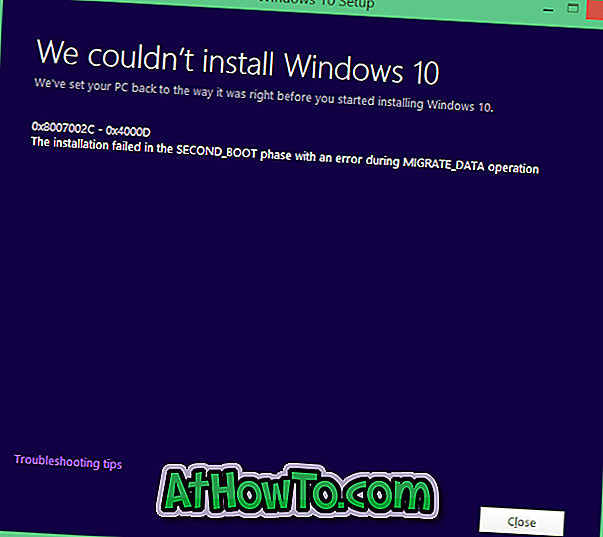Redenumirea unui fișier în Windows 10 sau versiuni anterioare de Windows este destul de ușoară. Trebuie doar să faceți clic dreapta pe fișierul pe care doriți să îl redenumiți, să faceți clic pe Redenumiți opțiunea, să introduceți un nou nume pentru fișier și, în final, apăsați tasta enter pentru a salva numele noului fișier.
Există o modalitate mai bună sau mai rapidă de a redenumi un fișier în sistemul de operare Windows folosind comenzi rapide de la tastatură. După selectarea unui fișier, puteți apăsa tasta F2 de pe tastatură pentru a începe introducerea noului nume al fișierului.

Tasta rapidă F2 vine la îndemână, mai ales când trebuie să redenumiți mai multe fișiere. După ce selectați o grămadă de fișiere, puteți apăsa tasta F2, introduceți un nume pentru fișierele selectate și apoi apăsați tasta Enter. Windows va adăuga automat 1, 2, 3 la sfârșitul acestor nume de fișiere. Dar cum să redenumiți mai multe fișiere și să specificați rapid un nume diferit pentru fiecare fișier în Windows 10/8/7?
Redenumiți mai multe fișiere rapid în Windows 10/8/7
Aveți posibilitatea să redenumiți cu ușurință mai multe fișiere în Windows, fără software-ul terță parte foarte repede. Urmați instrucțiunile de mai jos pentru a redenumi rapid mai multe fișiere și pentru a specifica un nume diferit pentru fiecare fișier.
NOTĂ: Această metodă poate fi, de asemenea, utilizată pentru a redenumi rapid foldere multiple în Windows 10/8/7.
Pasul 1: Deschideți dosarul care conține fișierele pe care doriți să le redenumiți rapid.
Pasul 2: Selectați primul fișier din listă, apăsați tasta F2 pentru a redenumi.

Pasul 3: După introducerea unui nume nou pentru fișier, apăsați tasta Tab în loc să apăsați tasta Enter. Acest lucru nu va salva numai noul nume de fișier, ci va selecta automat și iniția o redenumire pentru fișierul următor.
Și dacă doriți să săriți un fișier, apăsați de două ori butonul Tab. De exemplu, dacă doriți să redenumiți numai primul și al treilea fișier, apăsați de două ori tasta Tab după redenumirea primului fișier pentru a selecta și a redenumi al treilea fișier / dosar.
Pe scurt, pentru a redenumi mai multe fișiere, selectați primul fișier, apăsați F2, introduceți un nume, apăsați tasta Tab pentru a selecta și redenumi al doilea fișier, introduceți un nume pentru al doilea fișier, apăsați tasta Tab pentru a selecta și redenumi al treilea fișier, introduceți un nume și apoi apăsați tasta Tab pentru a salva numele, selectați al patrulea fișier și redenumiți-l.
Știați că puteți utiliza comanda rapidă Ctrl + Shift + N pentru a crea un folder nou în Windows 7/8/10?